 WIN7安装系统自带的XP虚拟机_教程
WIN7安装系统自带的XP虚拟机_教程
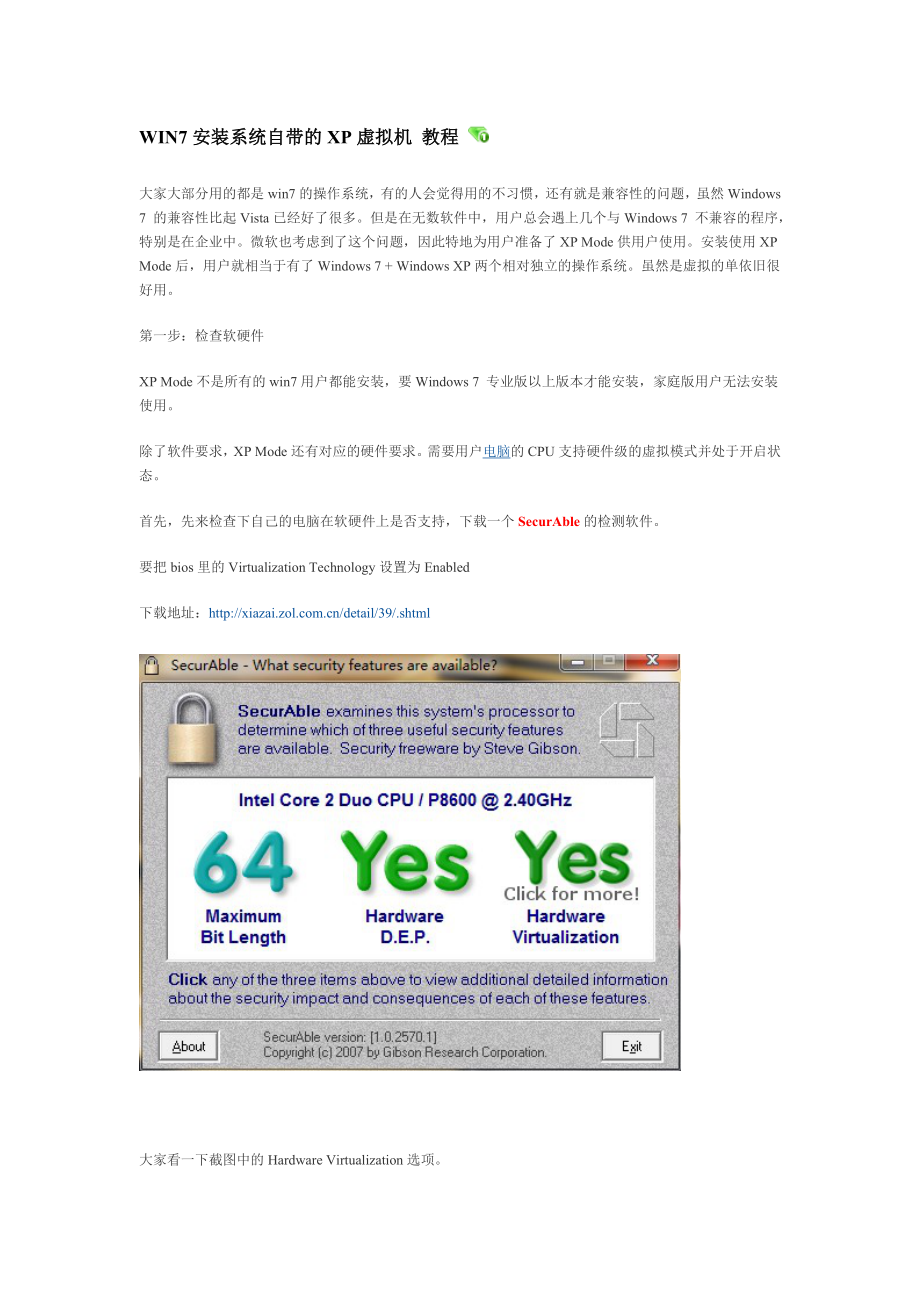


《WIN7安装系统自带的XP虚拟机_教程》由会员分享,可在线阅读,更多相关《WIN7安装系统自带的XP虚拟机_教程(12页珍藏版)》请在装配图网上搜索。
1、WIN7安装系统自带的XP虚拟机 教程 大家大部分用的都是win7的操作系统,有的人会觉得用的不习惯,还有就是兼容性的问题,虽然Windows 7 的兼容性比起Vista已经好了很多。但是在无数软件中,用户总会遇上几个与Windows 7 不兼容的程序,特别是在企业中。微软也考虑到了这个问题,因此特地为用户准备了XP Mode供用户使用。安装使用XP Mode后,用户就相当于有了Windows 7 + Windows XP两个相对独立的操作系统。虽然是虚拟的单依旧很好用。第一步:检查软硬件XP Mode不是所有的win7用户都能安装,要Windows 7 专业版以上版本才能安装,家庭版用户无法
2、安装使用。除了软件要求,XP Mode还有对应的硬件要求。需要用户电脑的CPU支持硬件级的虚拟模式并处于开启状态。首先,先来检查下自己的电脑在软硬件上是否支持,下载一个SecurAble的检测软件。要把bios里的Virtualization Technology设置为Enabled下载地址:大家看一下截图中的Hardware Virtualization选项。NO:CPU不支持,用不了。Yes:CPU支持Locked ON:CPU支持,BIOS已经打开该功能,可以安装Locked OFF:BIOS当前禁用了虚拟化技术,但是不确定CPU本身是否支持。遇到这个就是忘设置bios了。第二步:下载去
3、微软的官网下载XP Mode,选择好自己的操作系统和语言官网地址:文件有点大500M,慢慢下第三步安装安装很简单了,因为全是中文的,一直点下一步就行了。我就不发图了。在开始里面可以找到安装好的虚拟机,第一次使用等待的时间比较长。正在开启虚拟机在我的文档里可以设置虚拟机在开始菜单里可以直接运行XP上的软件Windows 7下使用XP Mode运行XP程序越来越多的人放弃了XP投入Windows7的怀抱,毕竟XP已经是10多年前开发的系统了。但是在某些特殊的时候还是需要用到XP平台,比如某些专业软件,某些网站的老系统需要IE6浏览器才能正常访问等等。这时候如果重装系统或者为此奔波寻找安装XP的电脑
4、就太不值了。作为计算机专业学生,学习数据库的时候都想学习SQL Server2008吧,学习开发的时候都想学习VS2010吧。无奈的是学校要教SQL2000,老师示范的是VC6.0。自己电脑到底是装个XP还是Windows7?快使用Windows7下的XP Mode吧。下载地址:需要下载Windows XP Mode安装程序(内含完整的正版XP操作系)和Windows Virtual PC安装程序(在Windows7下创建一个虚拟机以便运行XP系统)两个文件,并且需要你的Windows7系统版本为专业版或者旗舰版。好像家庭版和Basic版本不受支持。下载两个文件以后,先安装Windows XP
5、 Mode再安装Windows Virtual PC。安装结束后需要重启电脑。进行到此还不算完成,因为下载的这两个安装文件版本的运行条件除了上述的Windows7版本的软件方面限制以外还需要你的计算机支持硬件协助虚拟化 (HAV)功能。不过普通的个人电脑通常都不具备这项功能,有的电脑具备此功能也需要在BOIS里面设置,操作繁琐。但是之后微软发布了一个解除该硬件门槛的补丁,安装以后即电脑不支持硬件虚拟化技术也能成功运行。这里是去除硬件虚拟化技术限制的32位系统补丁下载:安装好补丁以后,虚拟机就算安装完成了。下面是截图:安装完成之后就会在开始菜单多出程序图标,Windows Virtual PC是
6、虚拟机程序,用于管理和创建自己的虚拟机,Windows XP Mode则是众多虚拟机中的一个。除了XP的虚拟机,你也可以创建自己的虚拟机来安装其他的操作系统。虚拟机的管理非常简单:如同一个很普通的文件夹,只是对虚拟机的一些配置文件进行设置管理。XP Mode则是在安装过程中自动创建好了的。下面是运行的状态,可以看到系统自动分配了一个126G大小的C盘空间,虚拟机的实际占用大小则是动态增长的,虚拟机中使用容量多大,Windows7中的虚拟机文件就有多大,并不用担心因为安装一个XP系统要占用126G的硬盘空间。超过了126G会怎么样我也不知道,我的电脑总硬盘大小不过120G。同时在安装过程中系统会
7、自动配置虚拟网卡,因此只要Windows7中可以上网,虚拟机中的XP系统同样也是可以上网的。另外XP系统还会自动创建映射网络驱动器分别对应Windows7系统的各个分区,同时映射系统光驱作为虚拟机光驱,可以直接通过光盘安装软件,也可以直接访问Windows7文件系统中的内容。下面是最让人感兴趣的部分。Windows7系统下现在可用的虚拟机软件有很多,但是选择微软自家的产品当然有自己的独到之处。XP Mode与其他的虚拟机系统不同的就在于它可以将安装在虚拟XP系统中的应用程序发送到真实的Windows7操作系统中来,当作一个Windows7系统的软件来使用。需要使用这项功能的条件是将需要使用的软件在XP中安装完成后,必须将XP Mode注销并且关闭。然后在开始菜单中选择想要使用的程序运行:看看,直接在Windows7下使用VB6.0和SQL Server2000还不错吧!需要注意的是XP Mode中的程序即使在Windows7中运行了,它的文件系统仍然是XP Mode中虚拟的文件系统。不过我们可以直接访问Windows7真实系统的映射网络驱动器。对于有特殊需要的人来说,除了安装双系统外这也是一个不错的选择。不需要频繁的重启切换,使用起来很方便。最后推荐大家都来使用Windows7,毕竟XP已经是10多年前开发的系统了。
- 温馨提示:
1: 本站所有资源如无特殊说明,都需要本地电脑安装OFFICE2007和PDF阅读器。图纸软件为CAD,CAXA,PROE,UG,SolidWorks等.压缩文件请下载最新的WinRAR软件解压。
2: 本站的文档不包含任何第三方提供的附件图纸等,如果需要附件,请联系上传者。文件的所有权益归上传用户所有。
3.本站RAR压缩包中若带图纸,网页内容里面会有图纸预览,若没有图纸预览就没有图纸。
4. 未经权益所有人同意不得将文件中的内容挪作商业或盈利用途。
5. 装配图网仅提供信息存储空间,仅对用户上传内容的表现方式做保护处理,对用户上传分享的文档内容本身不做任何修改或编辑,并不能对任何下载内容负责。
6. 下载文件中如有侵权或不适当内容,请与我们联系,我们立即纠正。
7. 本站不保证下载资源的准确性、安全性和完整性, 同时也不承担用户因使用这些下载资源对自己和他人造成任何形式的伤害或损失。
最新文档
- 届高考英语复习课件:专题一-名词和冠词
- 动物微生物_第八章免疫学基础理论课件
- 届高考语文一轮教学课件文言断句和翻译
- 届高考英语一轮复习考案选修7-Unit-4课件
- 槟榔的危害课件
- 动物疾病诊疗过程-兽医学概论(动物科学专业使用)课件
- 届高考英语一轮复习考案必修2-Unit-4课件
- 发动机进气系统故障课件
- 届高考英语二轮专题复习(湖南专用)阅读简答课件
- 常见酿酒葡萄品种简绍课件
- 届高考英语高效备考复习阅读理解微技能与新题型特训13课件
- 部编版小学语文二年级上册知识总结复习ppt课件全册
- 材料成形装备及自动化课件
- 届高考英语一轮复习学通语法教学课件-第-讲-动词的时态和语态-新人教版
- 厄尔尼诺和拉尼娜ppt课件
